戴尔电脑U盘重装Win10系统教程(一步步教你如何使用U盘重新安装戴尔电脑上的Windows10系统)
随着时间的推移,电脑操作系统可能会出现各种问题,或者我们需要重新安装系统以获得更好的性能。本教程将详细介绍如何使用U盘重装Windows10系统,特别适用于戴尔电脑。

1.准备工作

在开始之前,我们需要准备一个可用的U盘,并确保它没有重要的文件,因为在整个过程中U盘上的数据将被清除。
2.下载Windows10镜像文件
在戴尔官方网站或Microsoft官方网站上下载适用于你的戴尔电脑型号的Windows10镜像文件。确保选择正确的版本和语言。
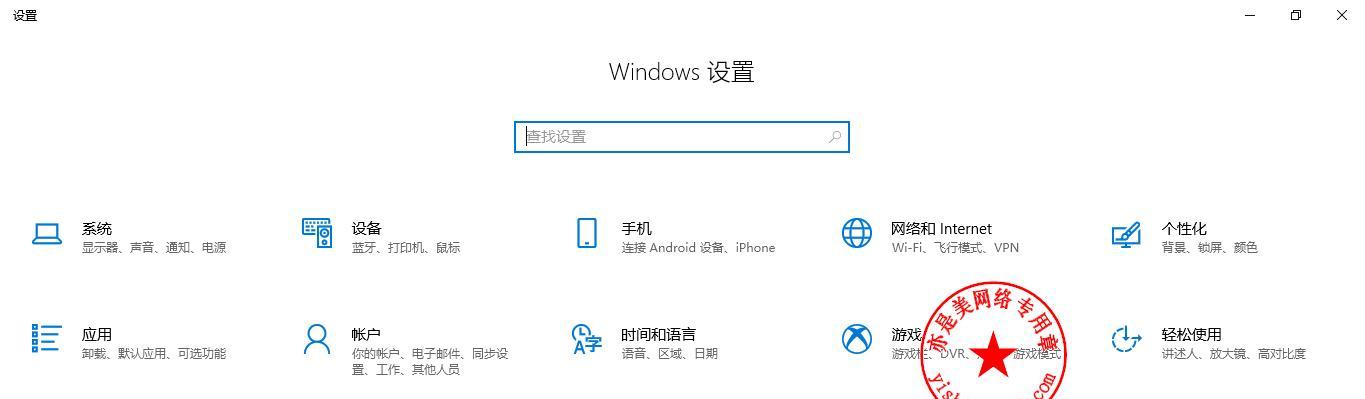
3.创建可启动U盘
使用一个专门的工具(如Rufus)将下载好的Windows10镜像文件写入U盘,并将其转换为可启动设备。
4.进入BIOS设置
重启戴尔电脑并在开机时按下相应的按键(通常是F2、F12或Delete键)进入BIOS设置界面。
5.更改启动顺序
在BIOS设置界面中,找到“Boot”选项,然后将U盘设备移动到启动顺序的首位。
6.保存并退出BIOS
在更改启动顺序后,保存设置并退出BIOS。电脑将重新启动。
7.进入Windows10安装界面
重新启动后,U盘将自动引导进入Windows10安装界面。选择合适的语言和其他首选项,然后点击“下一步”。
8.接受许可协议
阅读并接受Windows10的许可协议,然后点击“下一步”。
9.选择安装类型
根据个人需求选择适当的安装类型。你可以选择保留文件和应用程序,也可以选择执行完全清除。
10.分区和格式化
如果你选择了完全清除安装类型,系统将提示你对磁盘进行分区和格式化。按照提示完成这些步骤。
11.开始安装
一旦分区和格式化完成,点击“下一步”开始安装Windows10系统。
12.安装过程等待
系统将自动完成安装过程,这可能需要一些时间。请耐心等待。
13.设定初始设置
安装完成后,根据提示进行一些初始设置,如选择时区、键盘布局等。
14.更新和驱动安装
打开Windows更新,确保系统是最新版本。同时,你可能需要安装一些戴尔电脑的驱动程序以确保硬件正常工作。
15.完成
至此,你已成功使用U盘重新安装了Windows10系统。享受全新的操作系统吧!
通过本教程,你学会了如何使用U盘重装戴尔电脑上的Windows10系统。记住,在操作之前备份重要文件,并仔细遵循每个步骤,以确保顺利完成安装过程。重装系统可以帮助你解决各种问题,并使电脑恢复到最佳状态。













